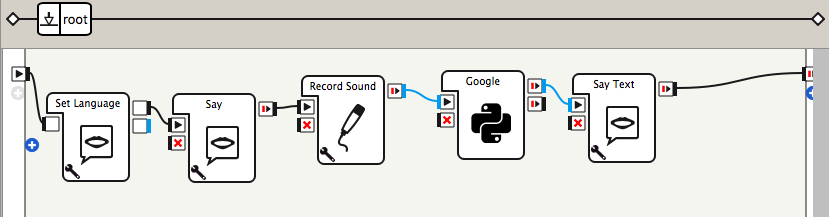NAOのマイクを使用してSTT(Speech to Text)サービス接続を試したので、方法をメモしておく。
現在試したみたのは以下のSTTサービス
- Google Speech API
- Azure Bing Speech API
- Watson STT API
前提条件
- 各種サービスのアカウント作成済み
- サービス接続のためのトークン等の取得済み
Choregrapheアプリ
ChoregrapheからNAOのマイクを使用して、STTAPIに接続します。
Record Audioボックスを変更する
Record Soundボックスを配置して、その中のRec.SoundRec.Sound Fileボックスのソースコードを編集する。
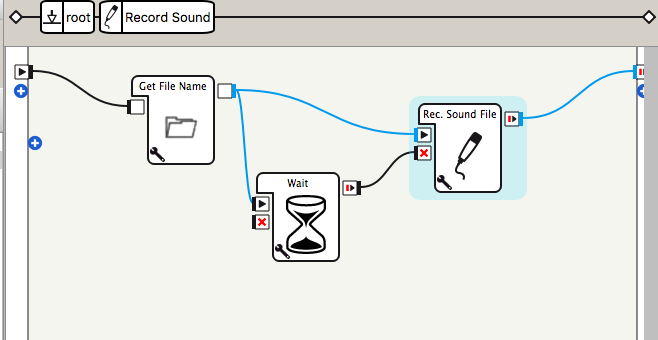
Pythonのソースは以下のようになる。
class MyClass(GeneratedClass):
def __init__(self):
GeneratedClass.__init__(self, False)
try:
#self.ad = ALProxy("ALAudioDevice")
self.ar = ALProxy("ALAudioRecorder")
except Exception as e:
#self.ad = None
self.logger.error(e)
self.filepath = ""
def onLoad(self):
self.bIsRecording = False
self.bIsRunning = False
def onUnload(self):
self.bIsRunning = False
if( self.bIsRecording ):
self.ar.stopMicrophonesRecording()
#self.ad.stopMicrophonesRecording()
self.bIsRecording = False
def onInput_onStart(self, p):
if(self.bIsRunning):
return
self.bIsRunning = True
sExtension = self.toExtension( self.getParameter("Microphones used") )
self.filepath = p + sExtension
#if self.ad:
if self.ar:
self.ar.startMicrophonesRecording(self.filepath, 'wav', 16000, (0,0,1,0))
#self.ad.startMicrophonesRecording( self.filepath )
self.bIsRecording = True
else:
self.logger.warning("No sound recorded")
def onInput_onStop(self):
if( self.bIsRunning ):
self.onUnload()
self.onStopped(self.filepath)
def toExtension(self, sMicrophones):
if( sMicrophones == "Front head microphone only (.ogg)" ):
return ".ogg"
else:
return ".wav"
ALAudioDeviceプロキシを使用している部分をALAudioRecorderに変更した。
NAOのFrontマイクを使用している。
以下の部分で設定を行なっている。
self.ar.startMicrophonesRecording(self.filepath, 'wav', 16000, (0,0,1,0))
第4引数として(Right, Left, Front, Rear)マイクのうち、使用するものを1としている。
STTサービスとの接続
Google Speech API
※Google Speech APIのAPIキーが必要なので、持っていなければ取得する。
流れ
- wavデータ→flacデータ変換
- base64データに変換
- 変換内容をリクエストボディに入れてPOSTリクエスト
- レスポンス取得。変換されたテキストを取得。
Pythonボックスを配置して、入力を文字列にして、Record Audioボックスと線を繋げる。
PythonボックスのGoogle Speech APIと接続のための、onInput_onStart(self, p)関数のコードは以下。
def onInput_onStart(self, p):
import requests, base64, json
APIKEY = "YOUR_API_KEY"
GOOGLE_SPEECH_URL = "https://speech.googleapis.com/v1/speech:recognize?key={0}".format(APIKEY)
#wav -> flac に変更
FLAC_CONV = 'flac -f'
filename = p
del_flac = False
if 'flac' not in filename:
del_flac = True
os.system(FLAC_CONV + ' ' + filename)
filename = filename.split('.')[0] + '.flac'
#base64にエンコード
f = open(filename, 'rb')
flac_cont = f.read()
base64_data = base64.b64encode(flac_cont)
f.close()
body = {
'config': {
'encoding':'FLAC',
'sampleRateHertz':'16000',
'languageCode':'ja-JP'
},
'audio': {
'content': base64_data
}
}
res = requests.post(GOOGLE_SPEECH_URL, data=json.dumps(body))
if res.status_code == 200:
data = res.json()
result = data['results']
if len(result) > 0:
if len(result[0]['alternatives']) > 0:
text = result[0]['alternatives'][0]['transcript'].encode('utf')
self.onNext(text)
else:
self.logger.info(res.status_code)
self.logger.info(res.text.encode('utf8'))
self.onError()
Azure Bing Speech API
※Azureも接続のためのキーが必要になるので、取得する。
流れ
- 接続キーから、アクセストークンを発行するためにGETリクエストする
- アクセストークン取得できたら、wavデータをbase64に変換する
- POSTリクエスト
- レスポンス取得
Pythonボックスの入力はGoogleと同じく文字列に変更する。
ボックスの中に、以下のソースコードを追加する。
def fetchAccessToken(self, key):
import requests
AUTH_URL = 'https://api.cognitive.microsoft.com/sts/v1.0/issueToken'
AUTH_KEY = key
auth_headers = {
'Content-type': 'application/x-www-form-urlencoded',
'Content-Length': '0',
'Ocp-Apim-Subscription-Key': AUTH_KEY
}
ACCESS_TOKEN = ''
res = requests.post(AUTH_URL, headers=auth_headers)
if res.status_code == 200:
return res.text
else:
return None
def stt (self, token, filename):
import uuid, urllib, requests
#base64にエンコード
f = open(filename, 'rb')
data = f.read()
f.close()
language = 'ja-JP'
format = 'simple'
instanceid = str(uuid.uuid4()).replace('-', '')
requestid = uuid.uuid4()
params = {
"version": "3.0",
"appID": "D4D52672-91D7-4C74-8AD8-42B1D98141A5",
"instanceid": instanceid,
"requestid": requestid,
"format": "json",
"locale": language,
"device.os": "naoqi",
"scenarios": 'ulm',
}
url = "https://speech.platform.bing.com/recognize/query?" + urllib.urlencode(params)
headers = {"Content-type": "audio/wav; samplerate={0}".format('16000'),
"Authorization": "Bearer " + token,
"X-Search-AppId": "07D3234E49CE426DAA29772419F436CA",
"X-Search-ClientID": "1ECFAE91408841A480F00935DC390960",
"User-Agent": "OXFORD_TEST"}
response = requests.post(url, data=data, headers=headers)
if response.ok:
result = response.json()["results"][0]
self.logger.info(result["lexical"].encode('utf8'))
return result["lexical"].encode('utf8')
else:
self.logger.info(response.raise_for_status())
return ''
def onInput_onStart(self, p):
APIKEY = "YOUR_BING_API_KEY"
#ACCESS_TOKEN取得する
ACCESS_TOKEN = self.fetchAccessToken(APIKEY)
if ACCESS_TOKEN != None:
#BING Speech APIへPOSTリクエスト
result = self.stt(ACCESS_TOKEN, p)
if result != '':
self.onNext(result)
else:
self.onError()
Watson STT API
※WatsonのSTTに接続するには、ユーザー名とパスワード情報が必要です。
流れ
- wavをbase64データに変換
- 認証情報を含めてPOSTリクエスト
- レスポンスからテキストを取得
Pythonボックスを配置して、入力を文字列に変更します。
PythonのソースコードをonInput_onStart(self, p)関数に追加します。
def onInput_onStart(self, p):
import requests
endpoint = 'https://stream.watsonplatform.net/speech-to-text/api'
username = 'YOUR_WATSON_USERNAME'
password = 'YOUR_WATSON_PASSWORD'
#Encode audio data into base64
f = open(p, 'rb')
flac_cont = f.read()
f.close()
headers = {'Content-Type': 'audio/wav'}
language = 'ja-JP_BroadbandModel'
url = endpoint + '/v1/recognize?model={}'.format(language)
res = requests.post(url, auth=(username, password), data=flac_cont, headers=headers)
if res.status_code == 200:
data = res.json()
result = data['results'][0]['alternatives'][0]['transcript'].encode('utf8')
self.logger.info(result)
self.onNext(result)
else:
self.logger.info('error')
self.onError()